Cum se exportă diagramele Excel ca imagini în Word
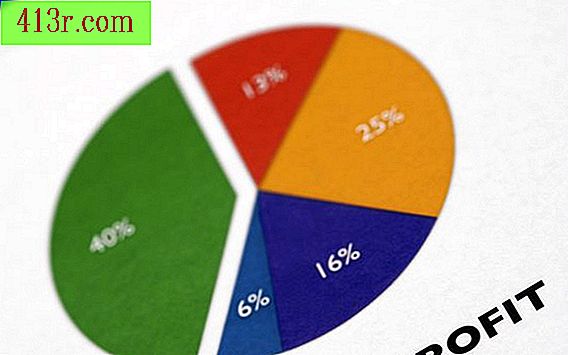
Importați fișierul Excel într-un document Word
Pasul 1
Deschideți documentul Word 2010.
Pasul 2
Faceți clic pe fila "Insert" din comanda grup.
Pasul 3
Faceți clic pe "Obiect" din grupul "Text". Fereastra de dialog "Obiect" se va deschide.
Pasul 4
Faceți clic pe fila "Creați din fișier".
Pasul 5
Introduceți numele fișierului Excel sau faceți clic pe "Răsfoire" pentru a găsi fișierul în caseta Excel.
Pasul 6
Dați clic pe "Inserați".
Pasul 7
Faceți clic pe "OK". Fișierul Excel se va deschide în documentul Word.
Pasul 8
Faceți clic pe zona casetei. În cazul în care caseta apare uriașă faceți clic și glisați pentru a ajusta dimensiunea. De asemenea, puteți pune caseta pe foaia de calcul pentru a minimiza vizualizarea din foaia de calcul.
Pasul 9
Faceți clic în afara casetei pentru a ajusta caseta Excel din documentul Word.
Copiați caseta Excel în documentul Word
Pasul 1
Deschideți fișierul Excel care conține caseta.
Pasul 2
Faceți clic pe zona casetei. Faceți clic pe "Copiere".
Pasul 3
Deschideți documentul Word.
Pasul 4
Faceți clic pe documentul Word unde doriți să inserați caseta Excel.
Pasul 5
Apăsați "Ctrl" (Control) și "V" pentru a lipi caseta Excel în documentul Word.







